苹果公司为什么不使用iphone?苹果公司的产品策略是什么?
3
2025-07-26
当您拿起iPhone,期待看到熟悉的操作界面时,突然发现开屏无法显示,这无疑是一件令人头疼的事情。幸运的是,大多数情况下,这个问题都可以通过一些简单的步骤快速解决。本文将详细指导您如何应对iPhone开屏无法显示的问题,并提供一些实用的快速复原技巧。
在遇到iPhone开屏无显示的问题时,首先需要确认是否是硬件连接问题。请按照以下步骤检查:
1.确认电源适配器和充电线连接良好,没有松动或损坏。
2.尝试将iPhone连接到不同的电源插座,排除电源问题。
3.如果可能,使用另一根充电线或适配器测试手机。

如果硬件连接没有问题,下一步可以尝试强制重启iPhone。这通常可以解决因软件卡顿导致的显示问题。对于不同型号的iPhone,操作方式稍有不同:
对于iPhone8及以后型号:快速按下并释放音量增加按钮,快速按下并释放音量减少按钮,然后长按侧边按钮,直到看到苹果标志。
对于iPhone7和iPhone7Plus:同时按住侧边按钮和音量减少按钮,直到看到苹果标志。
对于更早的iPhone型号:同时按住顶部(或侧边)按钮和Home按钮,直到看到苹果标志。
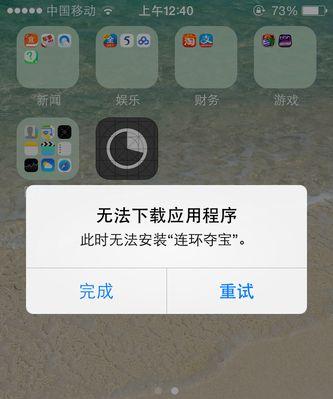
如果强制重启无法解决问题,您可以尝试将iPhone连接到电脑,并使用iTunes(在Windows电脑上)或Finder(在Mac上)。按照以下步骤操作:
1.使用USB线将iPhone连接到电脑。
2.如果您的设备是iPhone8或更新型号,可能会提示“信任此电脑”,请按照屏幕上的说明操作。
3.在电脑上打开iTunes或Finder,检查是否有可用的更新或恢复选项。
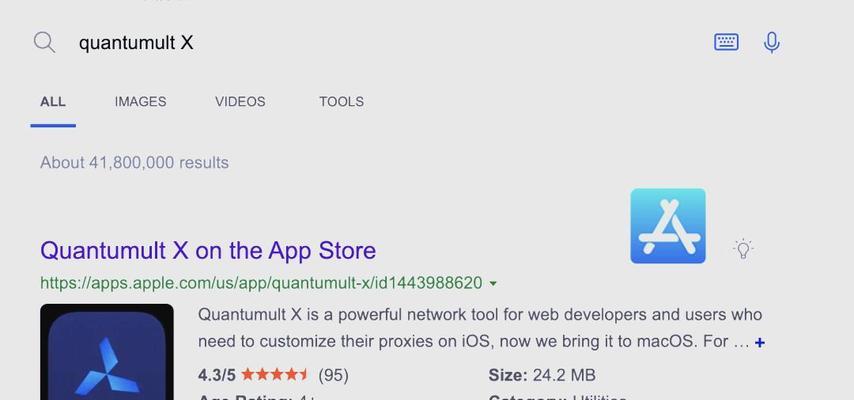
有时,显示设置或屏幕保护器可能会导致iPhone开屏无法正常显示:
1.确认“屏幕使用时间”设置中没有启用“时间限制”。
2.检查是否有“引导式访问”或“辅助功能”被误触启动。
3.确保屏幕保护器未导致问题,您可以在设置中临时关闭屏幕保护器测试。
如果您的iPhone有未安装的系统更新,也可能会导致显示问题。请按照以下步骤检查并更新iOS:
1.进入“设置”>“通用”>“软件更新”。
2.如果有可用的更新,系统将提示您下载并安装。
3.跟随屏幕上的指示完成更新。
作为最后的手段,您可以尝试将iPhone置于恢复模式,并使用iTunes或Finder恢复系统。请确保您事先已经备份了重要数据,因为这个过程可能会清除手机上的所有内容。
1.关闭iPhone。
2.根据您的iPhone型号,按照上述“连接到iTunes或Finder”部分的描述,将iPhone置于恢复模式。
3.在电脑上打开iTunes或Finder,选择恢复iPhone。
通过以上步骤,您应该能够解决iPhone开屏无法显示的问题。若问题依旧存在,建议您前往苹果授权维修中心寻求专业帮助。
当遇到iPhone开屏无法显示的情况时,不必惊慌。通过逐步排查硬件连接、强制重启、更新系统等操作,大多数问题都能得到解决。记住,在进行系统恢复前,备份数据是至关重要的一步。希望本文提供的实用指南能够帮助您快速复原iPhone,让它再次为您服务。
版权声明:本文内容由互联网用户自发贡献,该文观点仅代表作者本人。本站仅提供信息存储空间服务,不拥有所有权,不承担相关法律责任。如发现本站有涉嫌抄袭侵权/违法违规的内容, 请发送邮件至 3561739510@qq.com 举报,一经查实,本站将立刻删除。